Netstream Workload Availability Service (NWAS)
In dieser Anleitung wird erklärt, wie die VMware Cloud Director Availability Lösung in Betrieb genommen wird.
Installation der Appliance mittels OVA
Als erstes muss die Appliance mittels OVA installiert werden. Melden Sie sich als Administrator bei Ihrer VMware On-Premise Umgebung an:
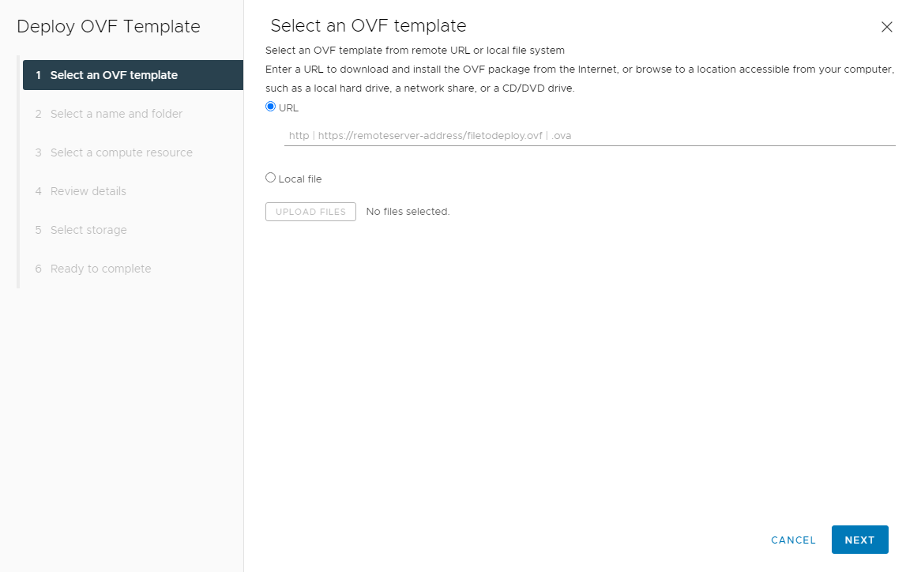
Wählen Sie im Auswahl Menü «Deploy OVF Template», z.B. mittels Rechtsklick auf Ihr Datacenter.
Als URL geben Sie eine der folgenden ein:
v4.7.3:
v4.5:
v4.2:
v4.3:
Wählen Sie nachfolgenden die Ressourcen, auf welcher die Appliance in Ihrer Umgebung platziert werden soll:
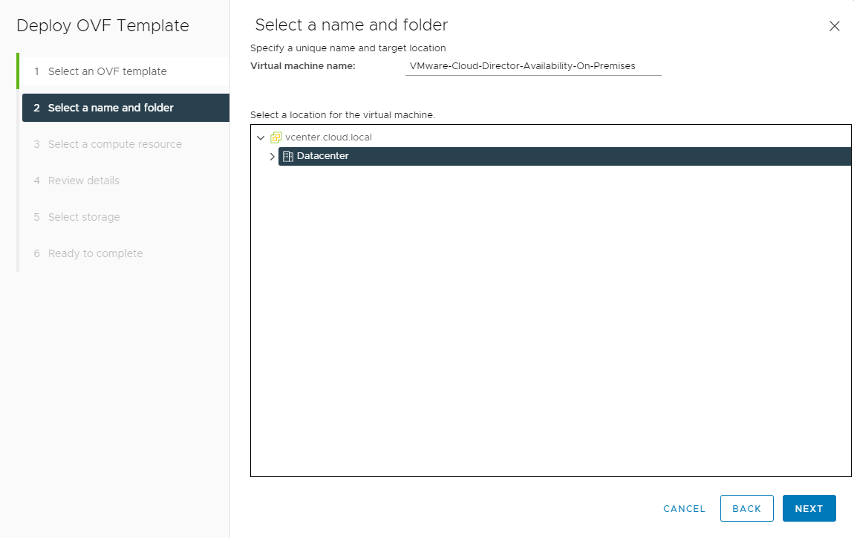
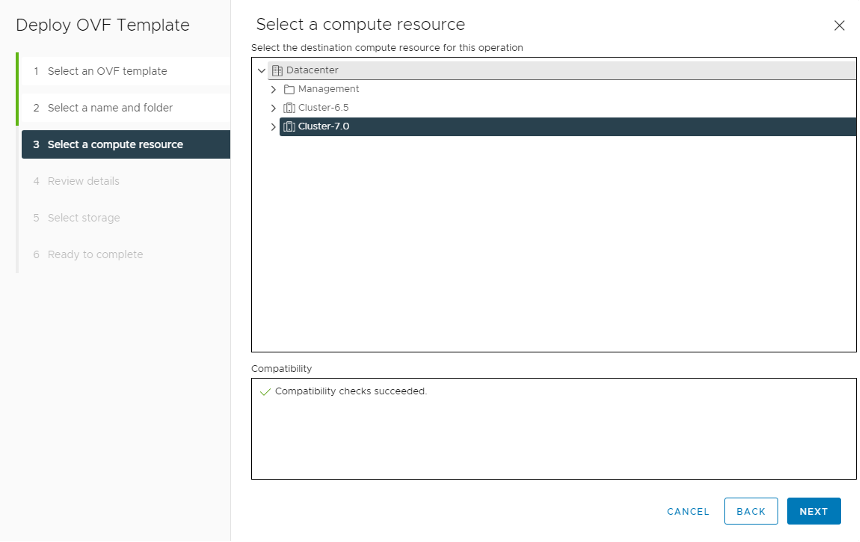
Überprüfen Sie nochmals ob die gewählten Einstellungen korrekt sind:
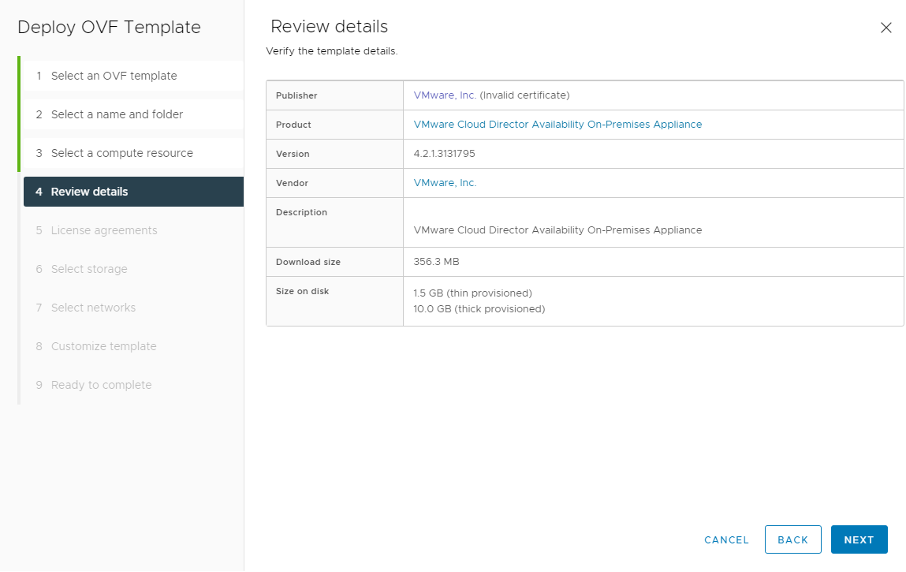
Akzeptieren Sie die Lizenzbestimmungen:

Wählen Sie den Speicherort aus, wo Ihre Appliance bereitgestellt wird:
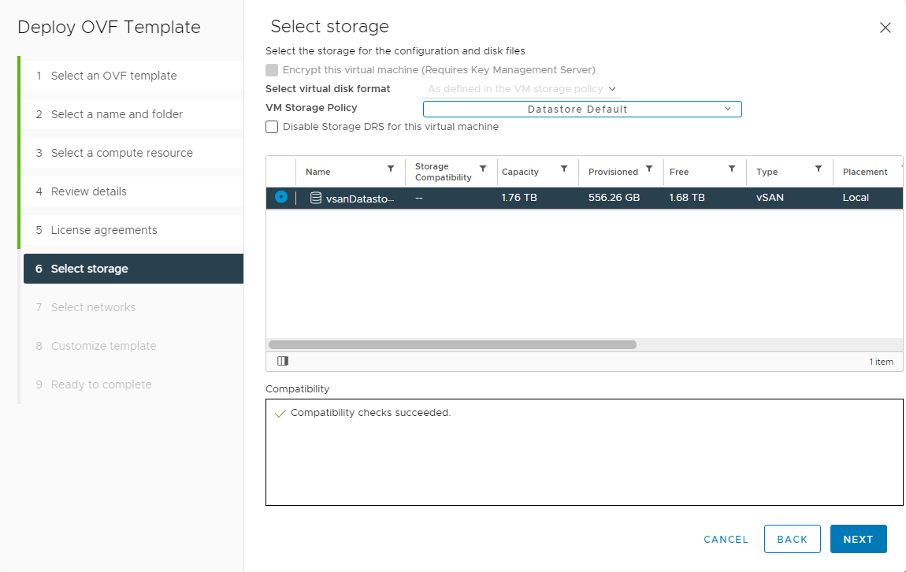
Selektieren Sie das Netzwerk (Port-Gruppe) an welcher die Appliance angeschlossen wird.
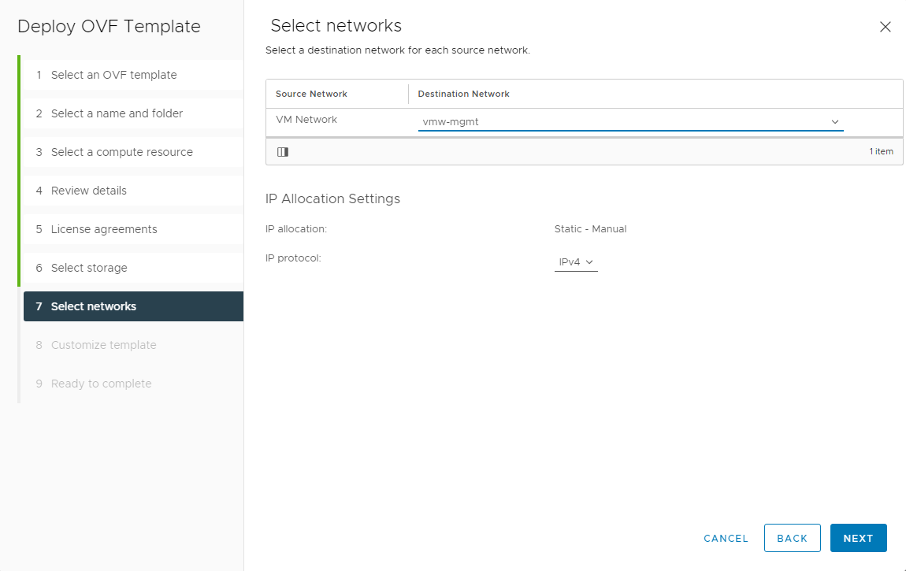
Hinweis
Die Appliance wird über dieses Interface verwaltet aber auch die Daten werden über dasselbe Interface zur Cloud transportiert.
Damit die Appliance später verwaltet werden kann, setzen Sie entsprechend ein sicheres Passwort:
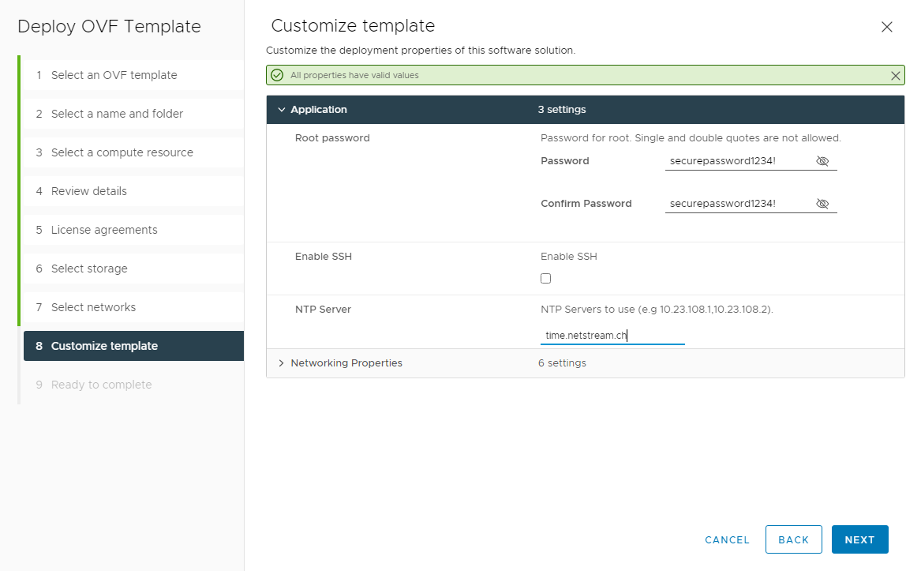
Falls gewünscht können Sie SSH aktivieren. Dies wird nur im Troubleshooting Fall benötigt. Schliessen Sie nun die Netzwerk Konfiguration ab:
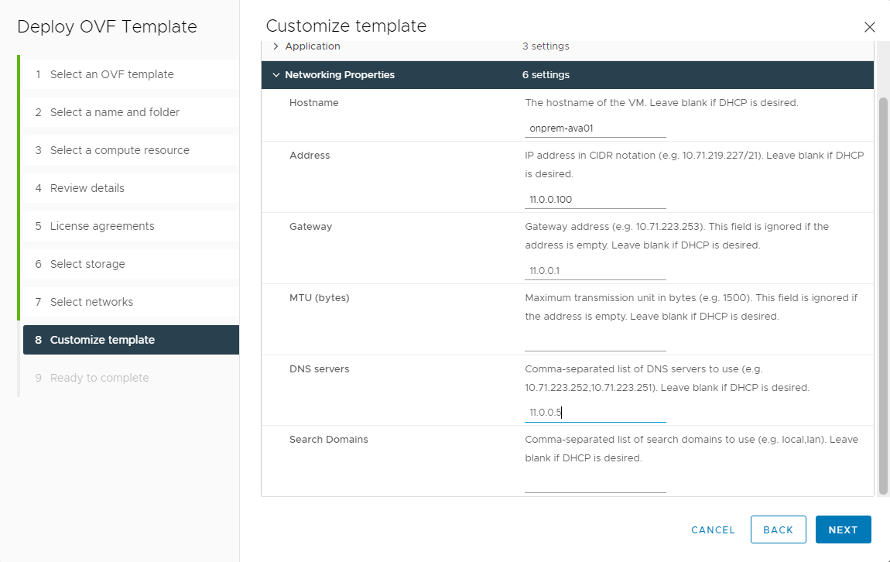
Hinweis
Es kann bei manueller IP-Vergabe vorkommen, dass die Einstellungen nicht korrekt übernommen werden. Dazu mehr in dieser Anleitung. Setzen Sie auch einen Search Domain (am besten denselben, welchen Sie für das vCenter verwenden).
Prüfen Sie die Angaben und schliessen Sie die Installation ab:
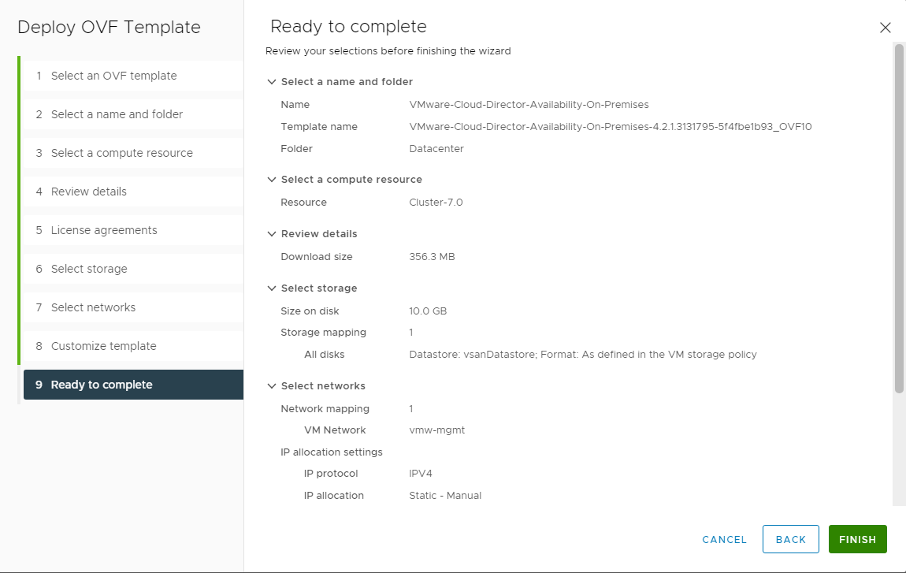
Nach erfolgreichem Bereitstellen der Appliance, starten Sie die VM:
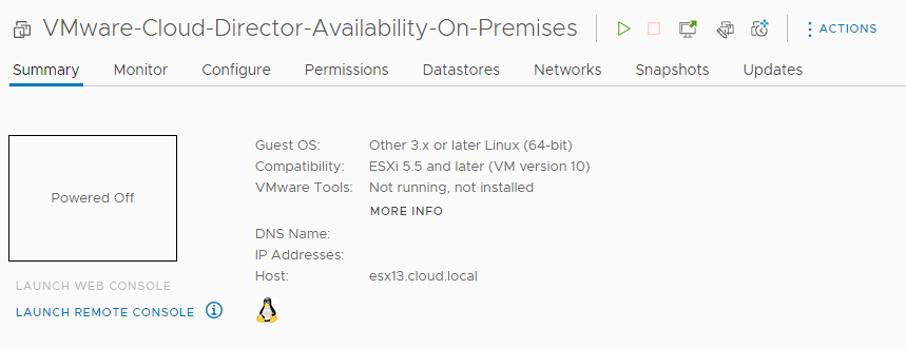
Wurde die Appliance korrekt konfiguriert, wird ihnen folgendes angezeigt:
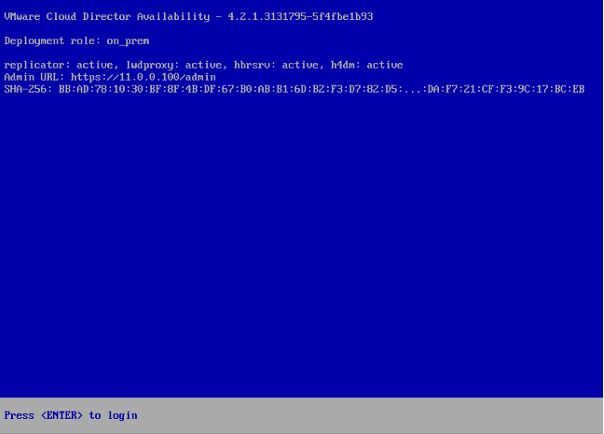
Wenn nach dem Start folgende Meldung erscheint, fahren Sie zuerst im Abschnitt Troubleshooting Netzwerk weiter:
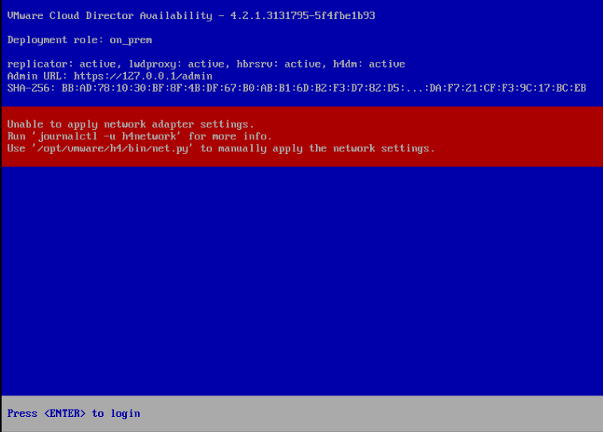
Konfiguration der Appliance
Gehen Sie mit einem Browser auf die Admin URL (beim vorherigen Bild angezeigt) und akzeptieren Sie die Zertifikats Warnung:
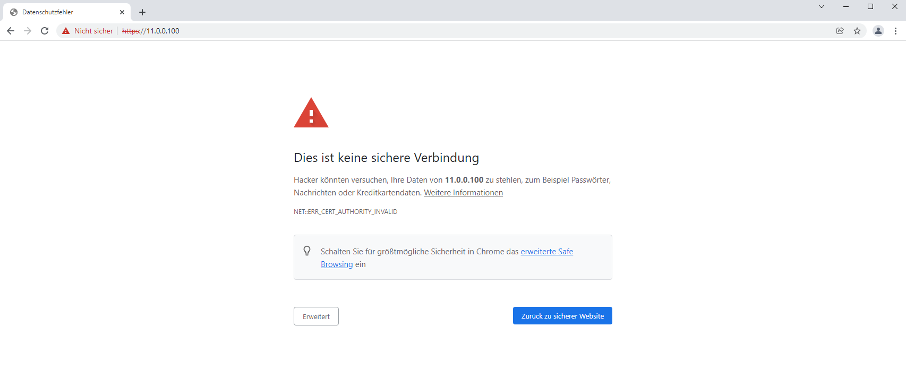
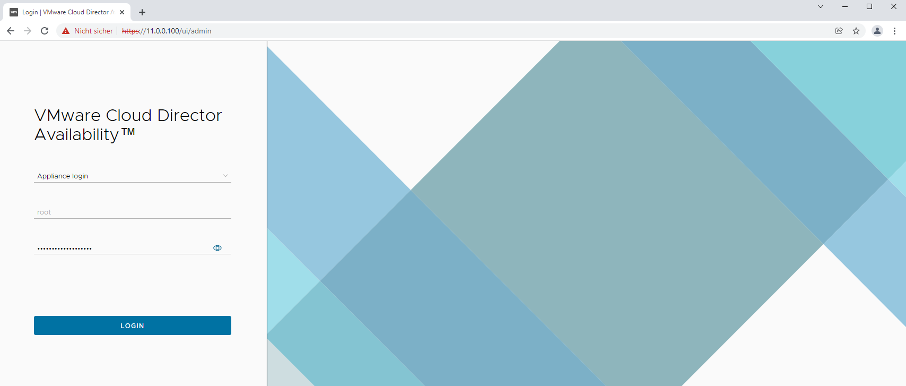
Melden Sie sich mit den Appliance Daten (das Passwort haben Sie während dem Bereitstellen gewählt) ein. Wenn die Appliance korrekt bereitgestellt wurde können Sie nun mit dem Assistenten die Konfiguration durchführen. Dazu klicken Sie auf «Run the initial setup wizard»
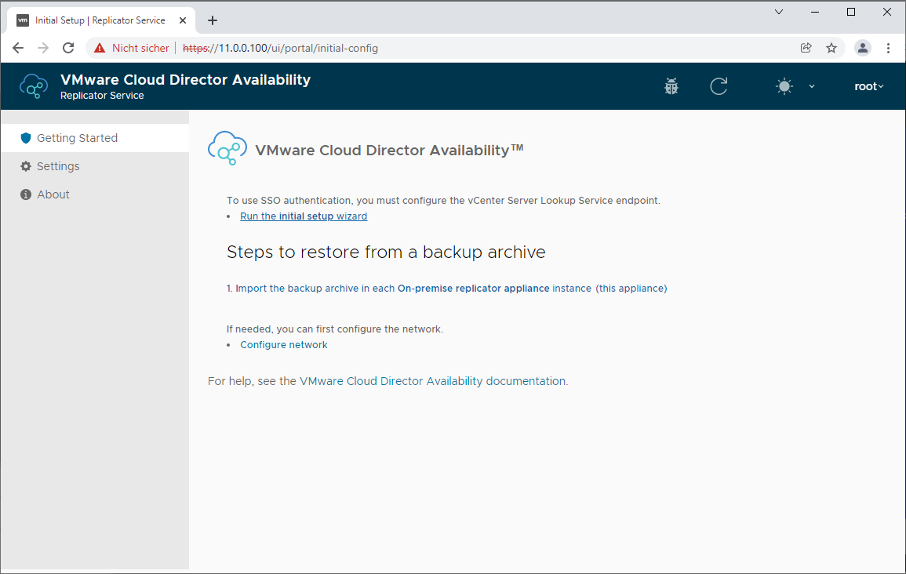
Beim folgenden Schritt geben Sie Ihr lokales vCenter an. Geben Sie zusätzlich Benutzername & Password von Ihrer VMware Umgebung ein. Es wird empfohlen den FQDN ihres vCenters zu verwenden.
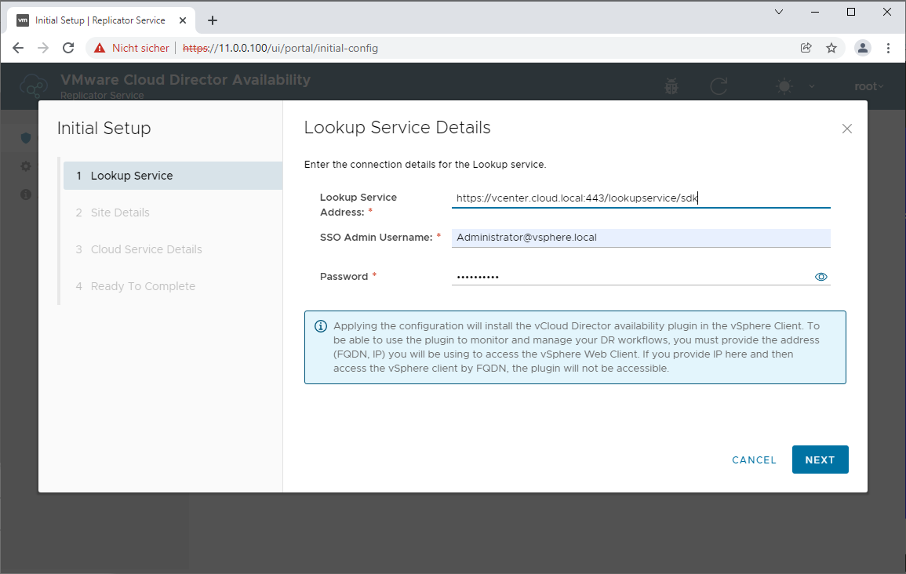
Akzeptieren Sie das Zertifikat von Ihrem vCenter:
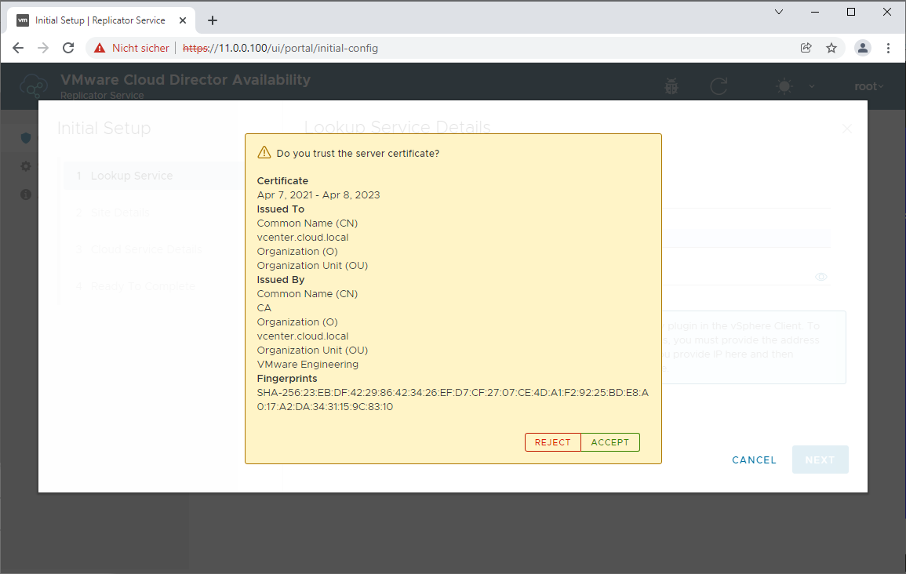
Sie können Ihrer On-Premises Umgebung nun einen Namen geben. Der Name darf keine Sonderzeichen oder Leerzeichen beinhalten.
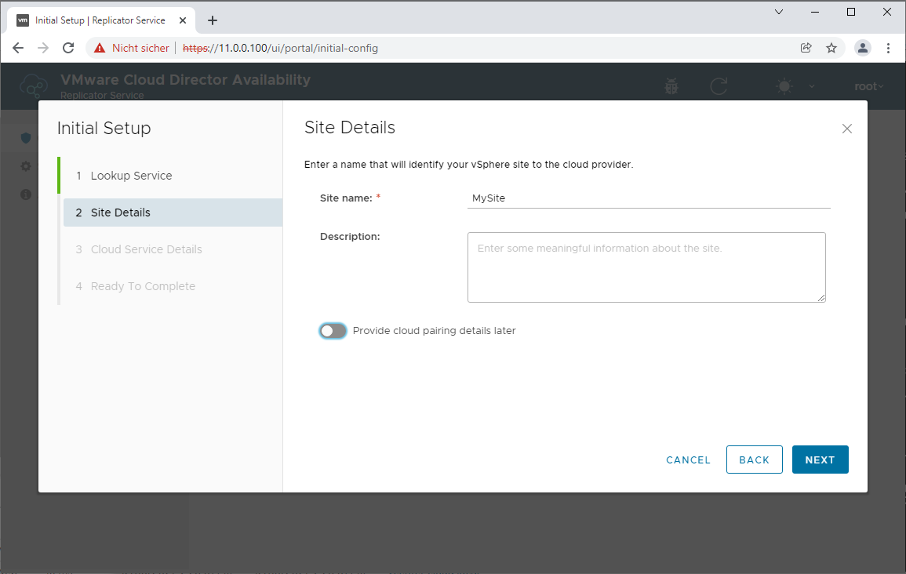
Konfiguration der Netstream Cloud:
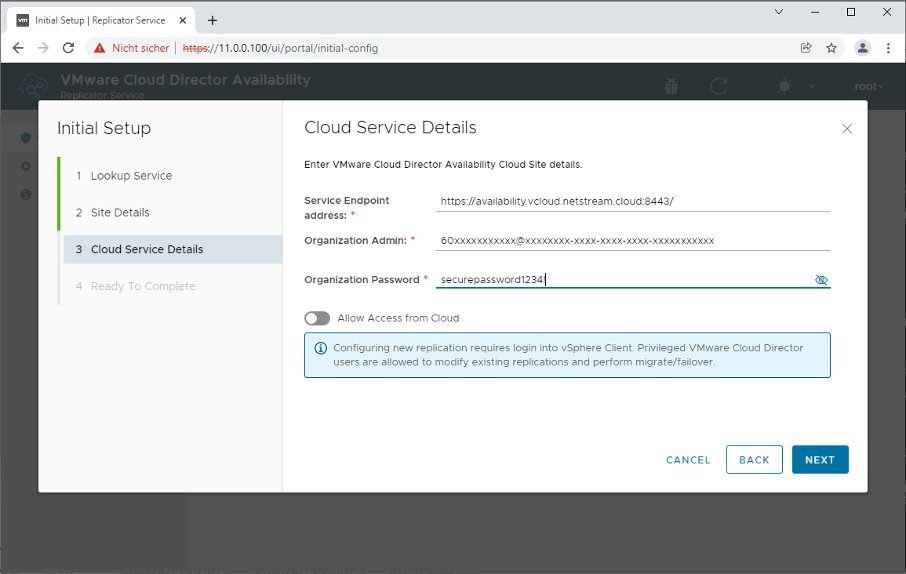
Die Service Endpoint Adresse für die Netstream Cloud lautet:
https://ava01.ch-dub-1.vcloud.netstream.cloud/
Verwenden Sie Ihren Organization Admin im Format <Benutzer>@<OrganizationID>. Diese Information können Sie auf der Console https://console.vcloud.netstream.cloud/ entnehmen.
Akzeptieren Sie das gültige Zertifikat der Netstream Cloud:
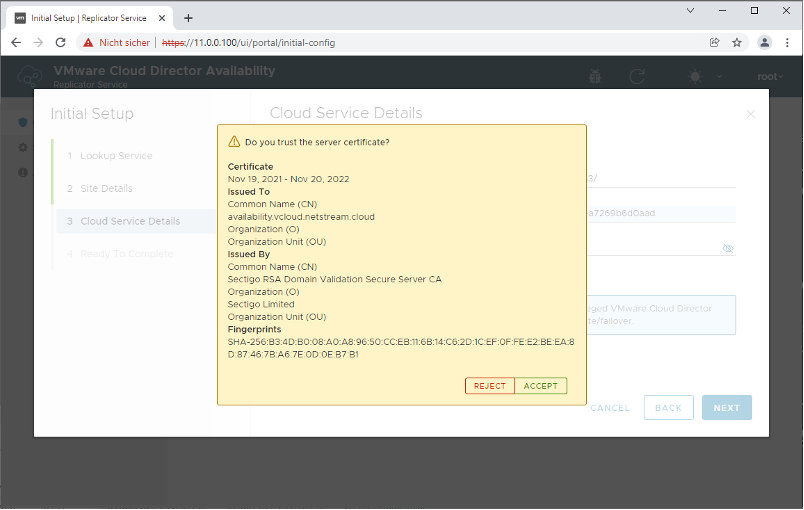
Prüfen Sie noch einmal die von Ihnen eigegeben Daten und schliessen Sie die Konfiguration ab:
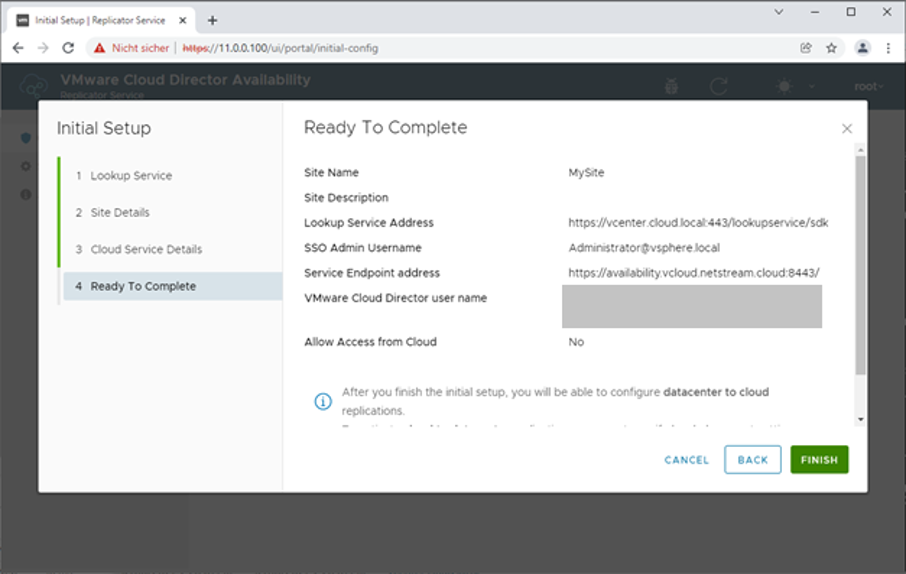
Herzlichen Glückwunsch, die Installation ist erfolgreich abgeschlossen:
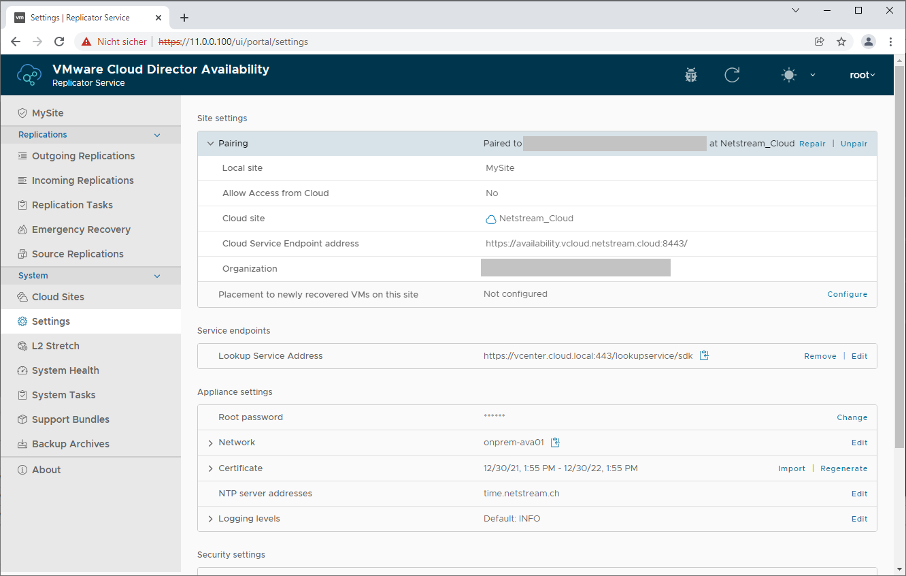
Troubleshooting Netzwerk
Öffnen Sie die Console der Virtuelle Maschine (Appliance) und drücken anschliessend Enter. Sie werden zuerst aufgefordert das Passwort zu ändern:
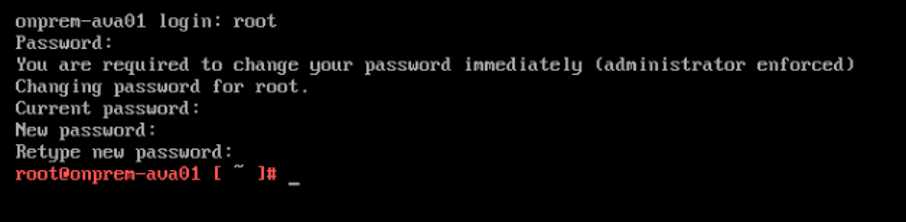
Hinweis
Beim neu setzen des Passworts beachten, dass es sich um ein anderes Keyboard Layout handeln könnte. Stellen Sie sicher, dass Sonderzeichen auch die gewünschten sind.
Anzeige der aktuellen Netzwerk Konfiguration:
/opt/vmware/h4/bin/net.py nics-status
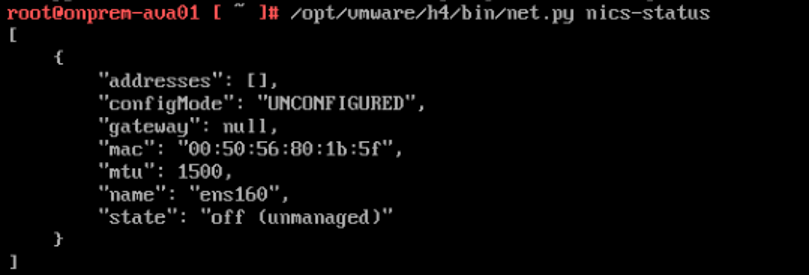
Setzen Sie eine statische IP-Adresse:
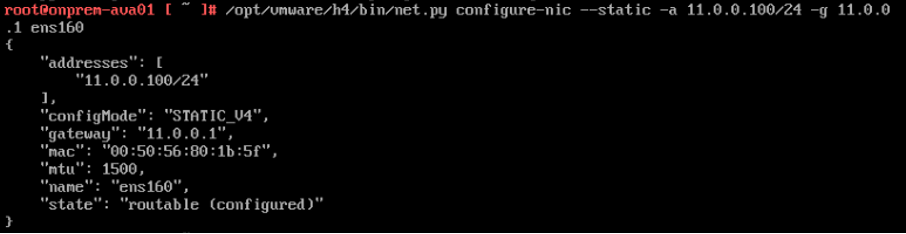
/opt/vmware/h4/bin/net.py configure-nic –static -a <ipadresse/prefix> -g <gateway> <interfacename>
Wichtig: Damit die Namensauflösung funktioniert, muss ein DNS sowie die Search Domain eingetragen werden.

/opt/vmware/h4/bin/net.py configure-dns -s 11.0.0.5 -d cloud.local
Starten Sie die VM (reboot) neu.
Installation NSX Edge (Autonomous Edge)
Zusammenfassung
Um ein Lokales Netzwerk (Layer2) mit dem Cloud Netzwerk zu verbinden, kann zusätzlich ein Layer 2 VPN (L2VPN) oder L2 Stretch genannt aufgebaut werden. Dazu wird in der lokalen VMware Umgebung eine NSX Autonomous Edge (falls die lokale Installation nicht mit NSX betrieben wird) bereitgestellt.
Die Anleitung dazu finden Sie hier: Netstream Workload Availability Service: NSX Edge